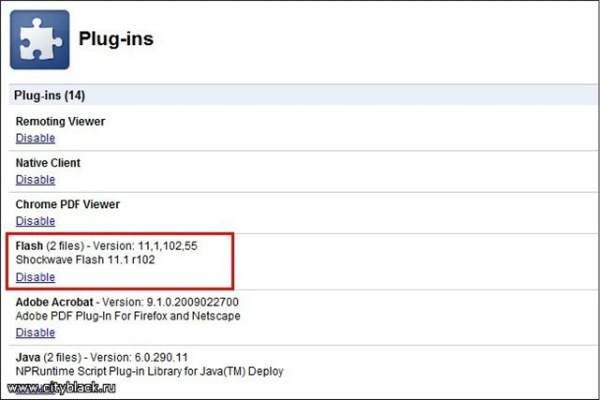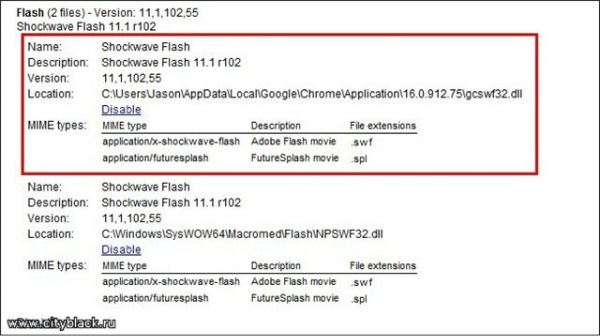Питомцы - официальное сообщество.
Служба поддержки: http://fotostrana.ru/support/feedback/ask/
Настройка Flash-плеера для браузера Google Chrome
Проблема с flash player в браузере Google Chrom
Дорогие друзья, последнее время появились жалобы на слишком высокую или низкую скороить игры во флеш играх. Если ваш браузер - Chrome (или с ним совместимый) и неожиданно у игры изменилась скорость работы, хотя час назад все было отлично, то возможно дело в том, что наш любимый Google Chrome опять без нашего ведома обновился, а соответственно и обновился flash player. Давайте разбираться что же случилось!
Проблема, о которой мы говорим в этой статье кроется в реализации Google Chrome браузера. В отличии от других браузеров, таких как Mozilla, Chrome имеет встроенный Flash Player. Тогда как другие, требуют установки с внешнего источника, в данном случае, это официальный сайт Adobe.
И я бы даже не сказал, что это проблема. Ведь вместе с тем как обновляется браузер, обновляется Flash Player. И тем самым вам не нужно об этом думать. Все и так работает. Но проблема возникает, когда помимо флеш плеера встроенного, вы устанавливаете ещё и с внешнего источника.
Это может произойти по разным причинам, например у вас два браузера на компьютере или для какого-то приложения потребовалась установка этого плагина. Причин может быть много. Но проблема появляется после этого только у Chrome и звучит она так: ”The following plug-in has crashed: Shockwave Flash". И сегодня мы её решим.
И так, давайте попробуем выяснить, из-за этого ли у вас происходят сбои с Flash Player. Откройте браузер Google Chrome. И в адресной строке наберите: about:plugins в адресной строке и нажмите Enter. После этого перед вами появится список всех установленных плагинов.
Если напротив Flash вы видите в скобках (2 files) значит проблема кроется здесь. Нажмите на "Подробнее" в верхнем правом углу и перед вами появится этот же список, но уже более детальный.
Мы выделили красной обводкой тот плагин, который встроен в Chrome, его вам нужно вырубить, для этого нажмите Disable (отключить). У Вас может быть там и 3 файла\версии флеш проигрывателя, но у Вас должен остаться там только один, более рабочий на данный момент. После изменений в настройках браузера его нужно закрыть, желательно подождать минуту и потом уже запускать. Наиболее рабочую версию флеш-проигрывателя можно найти только методом проб. После этого вы можете продолжать пользоваться любимым браузером и не испытывать неудобства из-за проблем с флеш-плеером.
Примечание: Если у вас нет в скобках (2 файла) или (2 files). Значит проблема не во встроенном флеш плеере от гугл, а в старой версии самого флеш плеера. Его вы можете скачать с официального сайта adobe и только там. Не скачивайте флеш плеер с других сайтов, сеток, или торрентов, иначе можете схватить вирус.